OpenSUSE est la distribution Linux la plus largement utilisée. Il est gratuit / open source et convient aux ordinateurs portables, ordinateurs de bureau, netbooks, serveurs et PC de centre multimédia à la maison ou dans les petits bureaux.
Dans cet article, nous discuterons des étapes d'installation de OpenSUSE 13.1 ainsi que des captures d'écran. Configuration minimale requise pour SUSE linux sont listés ci-dessous :
Processeur Pentium* III 500 MHz ou supérieur (Pentium 4 2,4 GHz ou supérieur ou tout processeur AMD64 ou Intel* EM64T recommandé)
512 Mo de RAM physique (1 Go recommandé)
3 Go d'espace disque disponible (plus recommandé)
Résolution d'affichage de 800 x 600 (1 024 x 768 ou plus recommandé)
Étape 1 Téléchargez le support d'installation.
Selon l'architecture de votre système, téléchargez le fichier ISO et gravez-le sur un DVD ou un périphérique USB.
Télécharger OpenSUSE 13.1 (32 bits ou 64 bits)
Étape :2 Démarrez le système avec un support de démarrage (DVD ou USB).
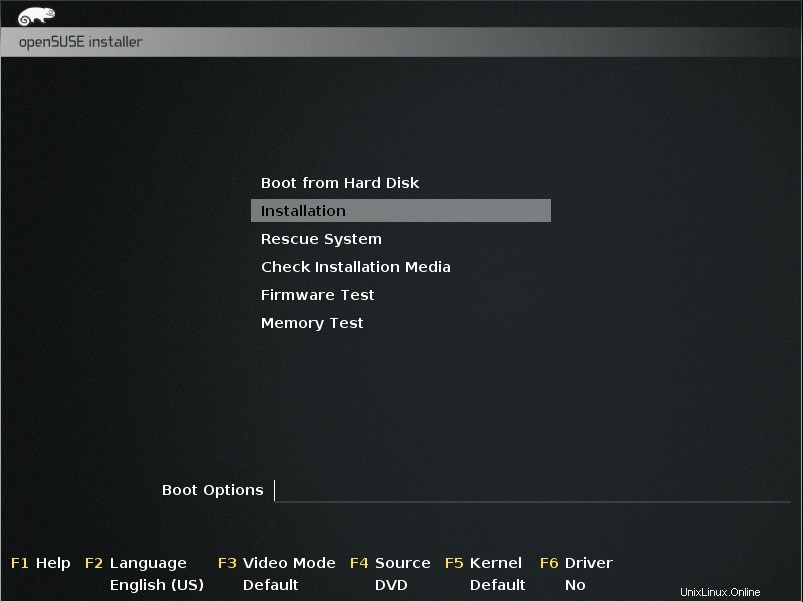
Sélectionnez l'option d'installation et appuyez sur Entrée.
Étape : 3 Sélectionnez votre langue respective et la disposition du clavier à utiliser lors de l'installation.
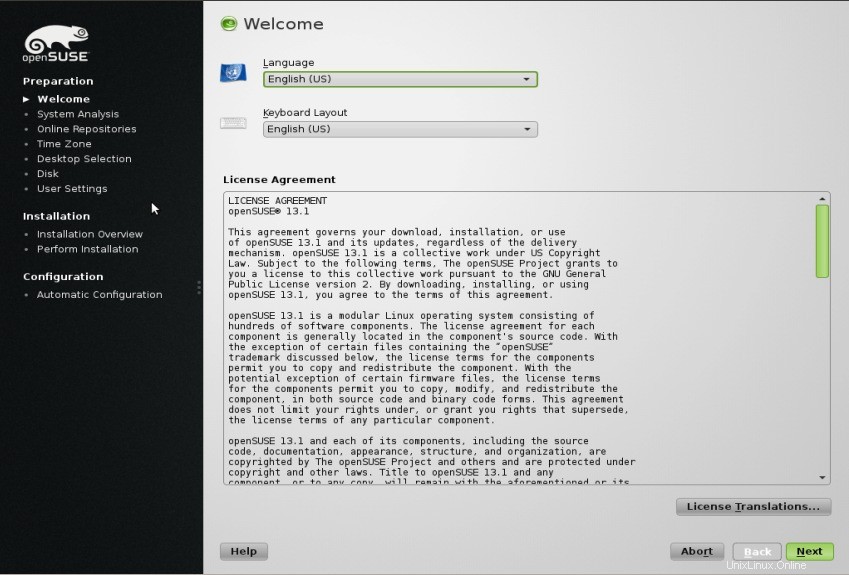
Cliquez sur Suivant.
Étape : 4 Sélectionnez le mode d'installation.
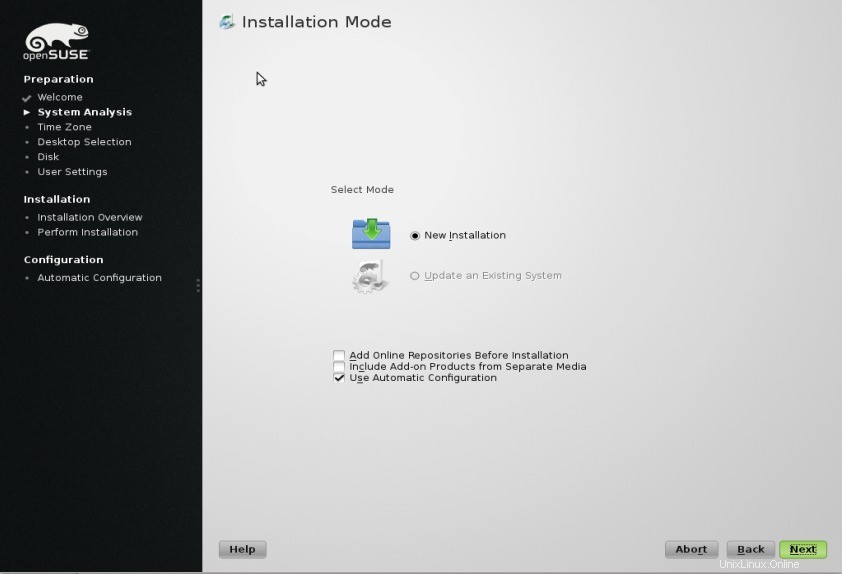
Cliquez sur Suivant
Étape :5 Définissez le fuseau horaire par rapport à votre région.
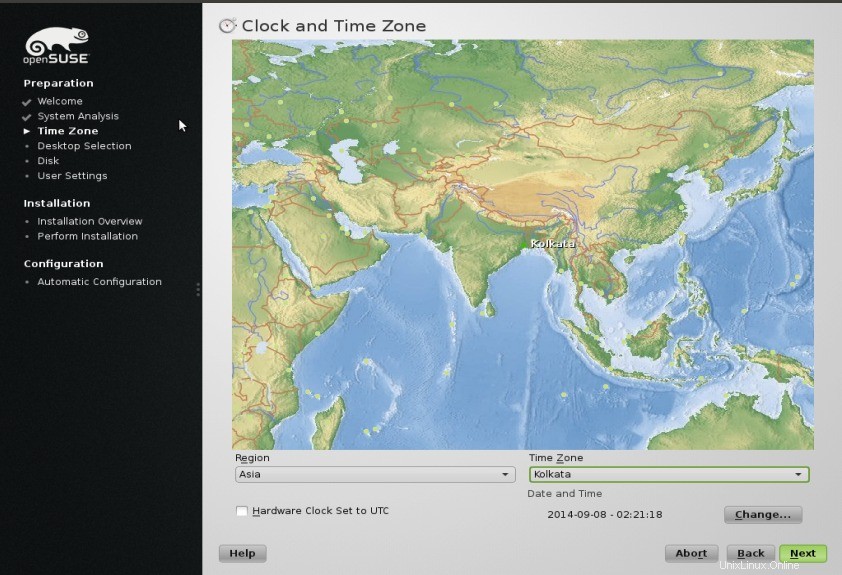
Cliquez sur Suivant.
Étape :6 Sélection du bureau (GNOME ou KDE) . Dans mon cas, j'ai choisi GNOME Desktop.
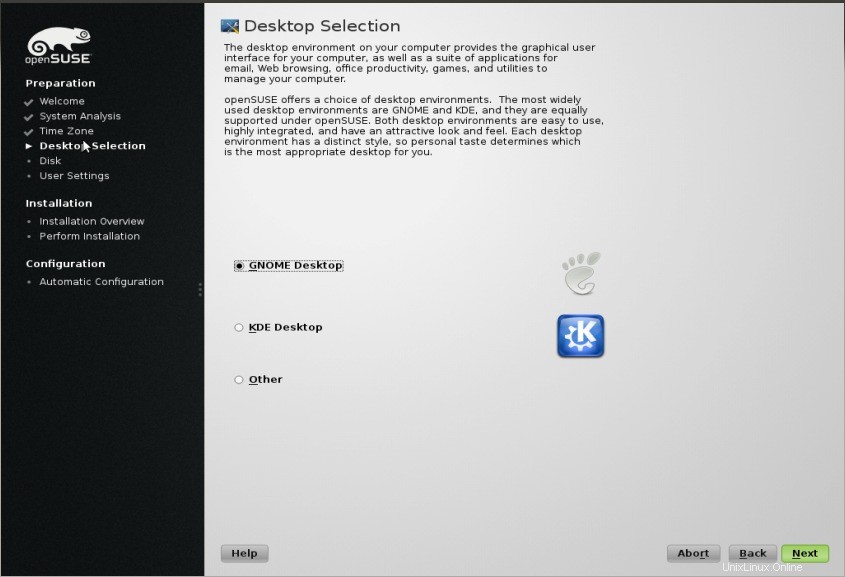
Cliquez sur Suivant.
Étape :7 Définissez la table de partition. Nous pouvons utiliser la table de partition proposée par le système ou configurer une table de partition personnalisée.
Dans mon cas, j'utilise le schéma de partition défini par le système avec LVM.
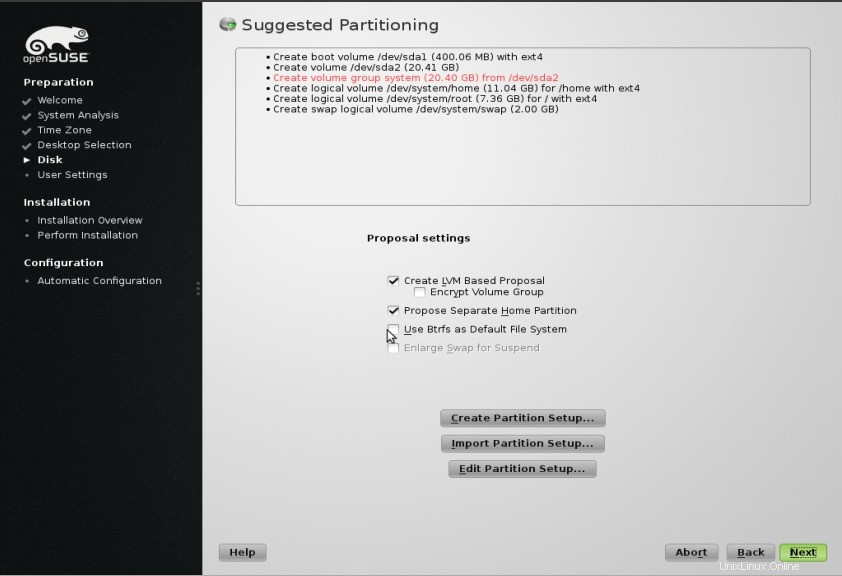
Cliquez sur Suivant.
Étape :8 Créez un utilisateur, spécifiez le nom complet et le mot de passe de l'utilisateur et Désactivez la connexion automatique . Si la connexion automatique est activée, le système démarre directement sur votre bureau sans aucune authentification du tout et les autres utilisateurs peuvent facilement accéder à vos données.
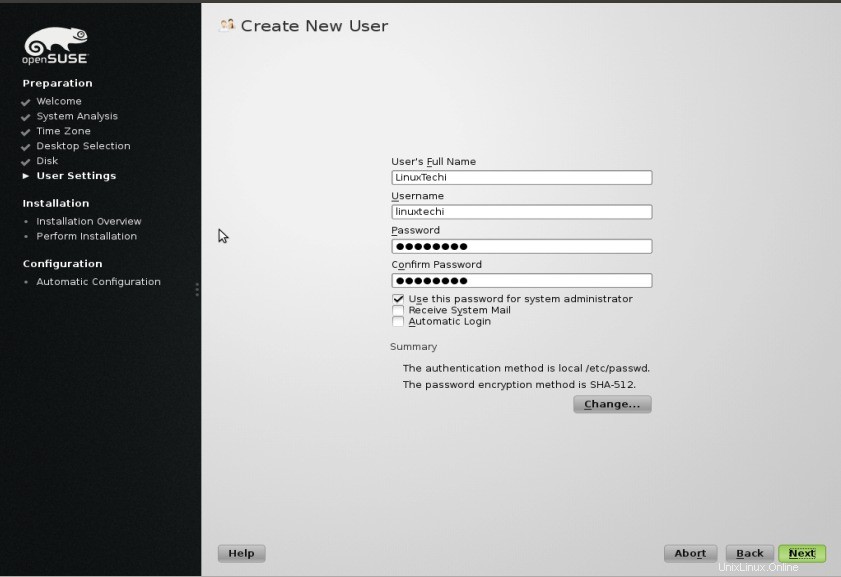
Cliquez sur Suivant
Étape 9 :Vérifiez les paramètres d'installation et cliquez sur Installer.
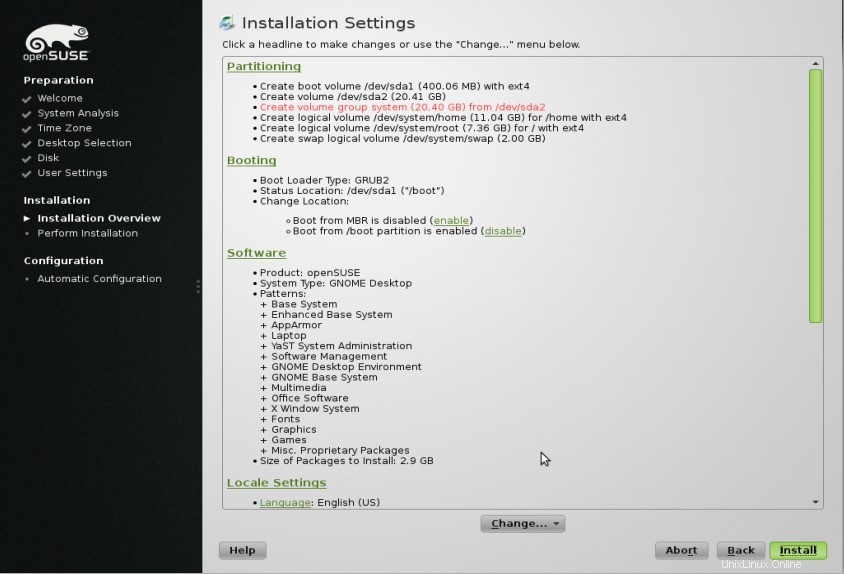
Confirmez l'installation en cliquant sur installer comme indiqué ci-dessous :
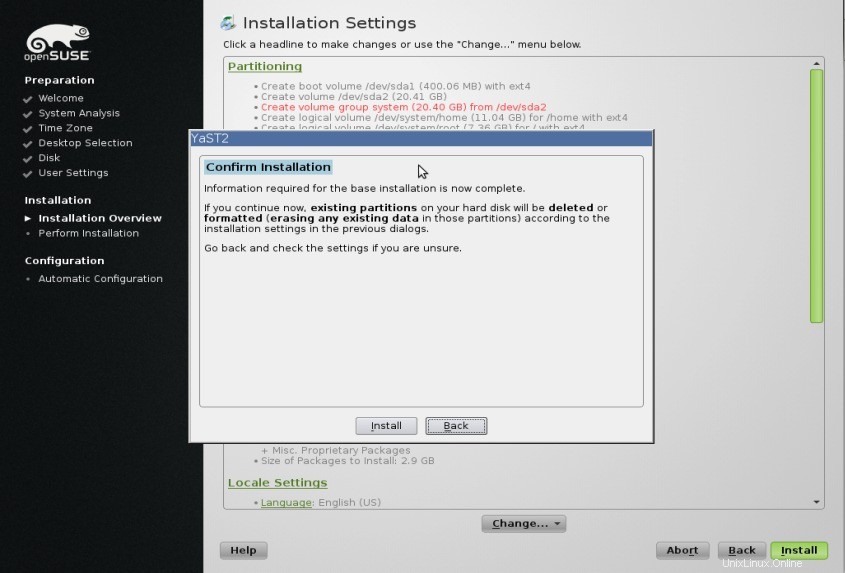
Étape 10 :L'installation est en cours
L'installation prend entre 15 et 30 minutes selon les performances du système et les packages logiciels sélectionnés .
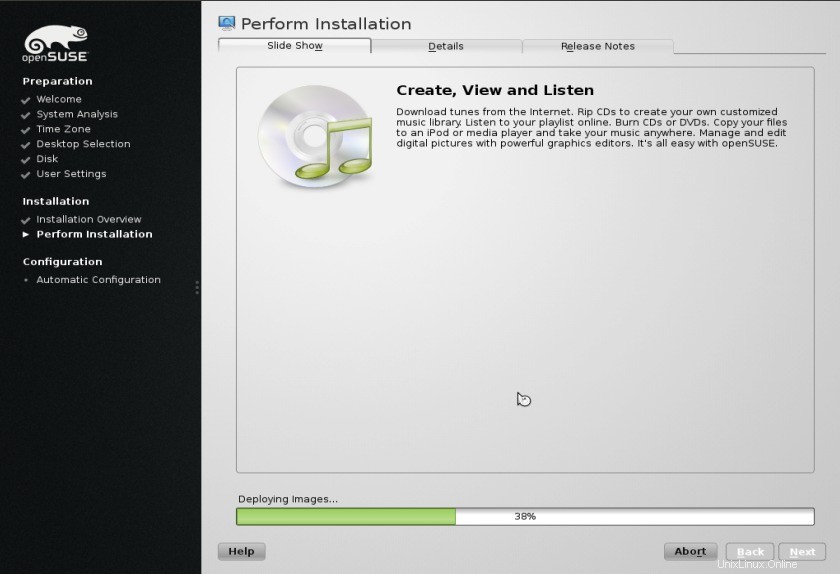
Étape : 11 Lorsque l'installation est terminée, redémarrez la machine et démarrez à partir de l'option Disque dur.
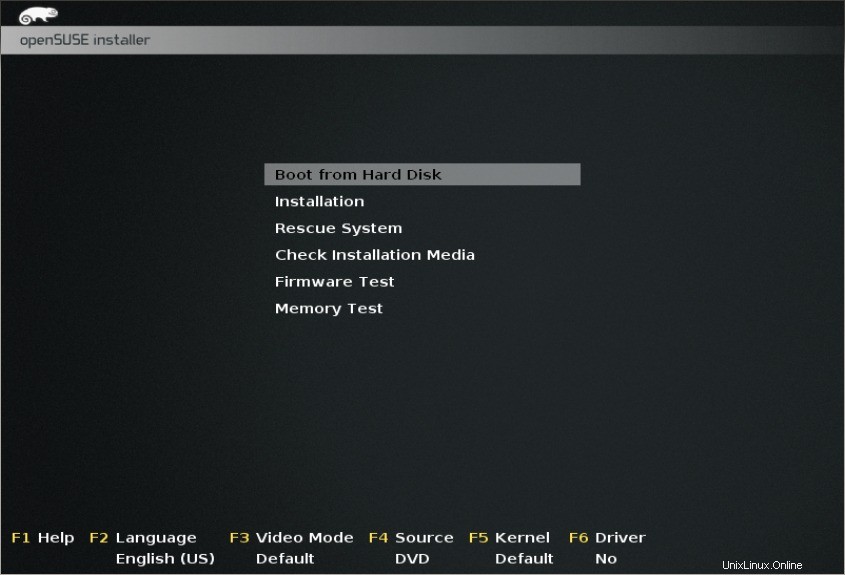
OpenSUSE lancera la configuration automatique du système qui configurera le réseau sur votre boîtier SUSE et configurez votre matériel.
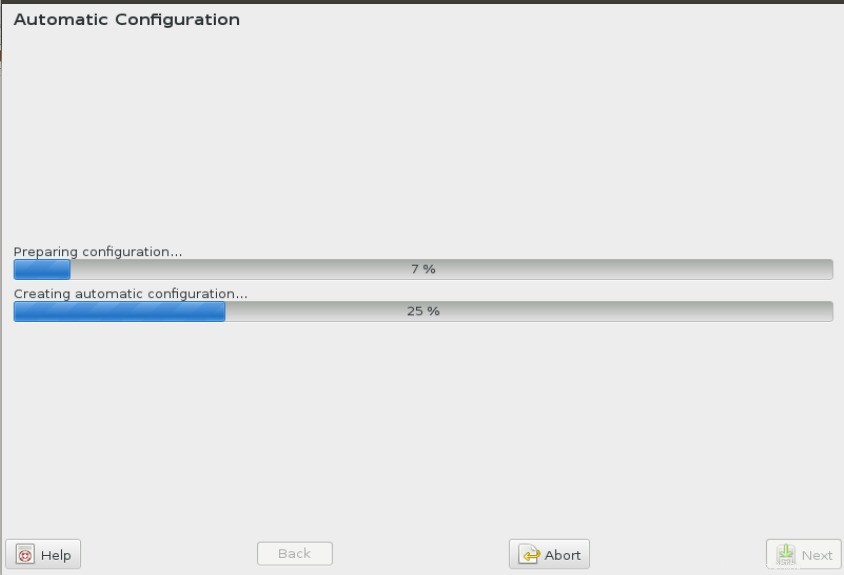
Étape : 12 Une fois la configuration automatique terminée, nous aurons l'écran de connexion comme indiqué ci-dessous :
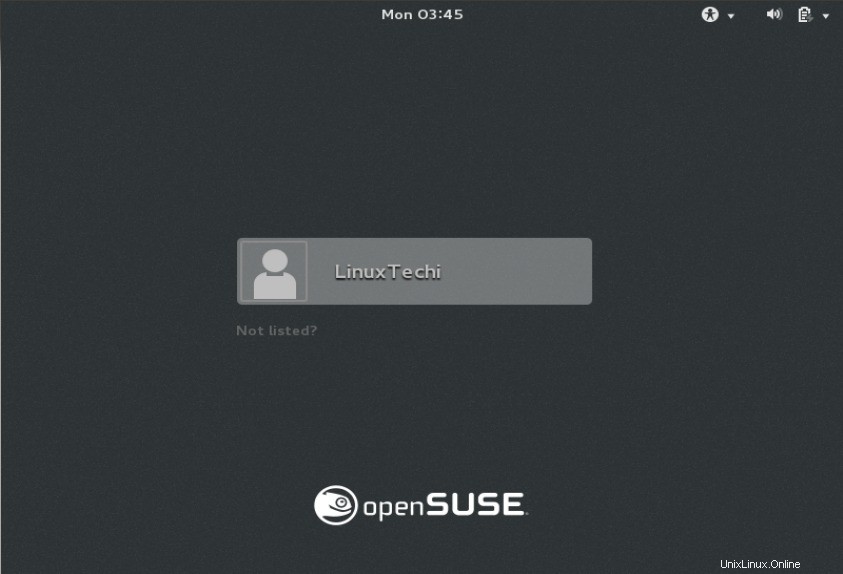
Écran après connexion :
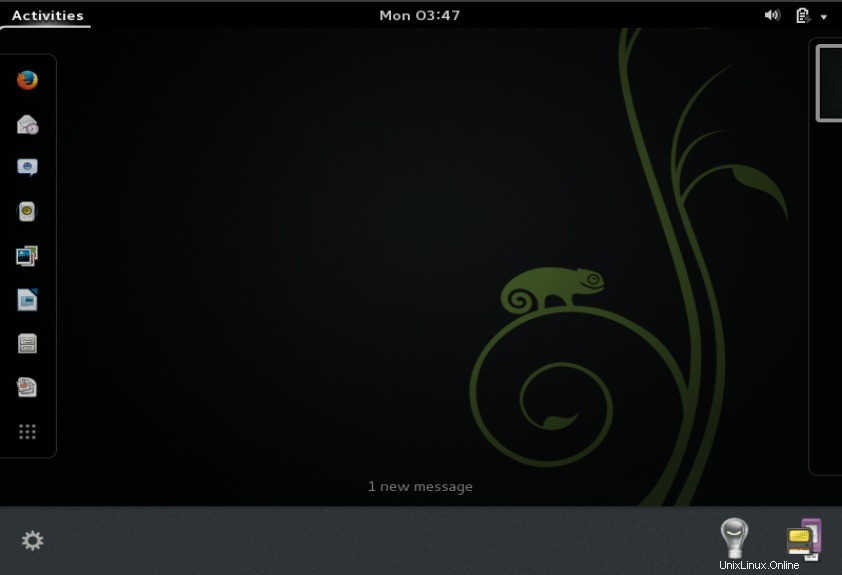
C'est tout, l'installation est terminée, profitez d'OpenSUSE et amusez-vous !!!